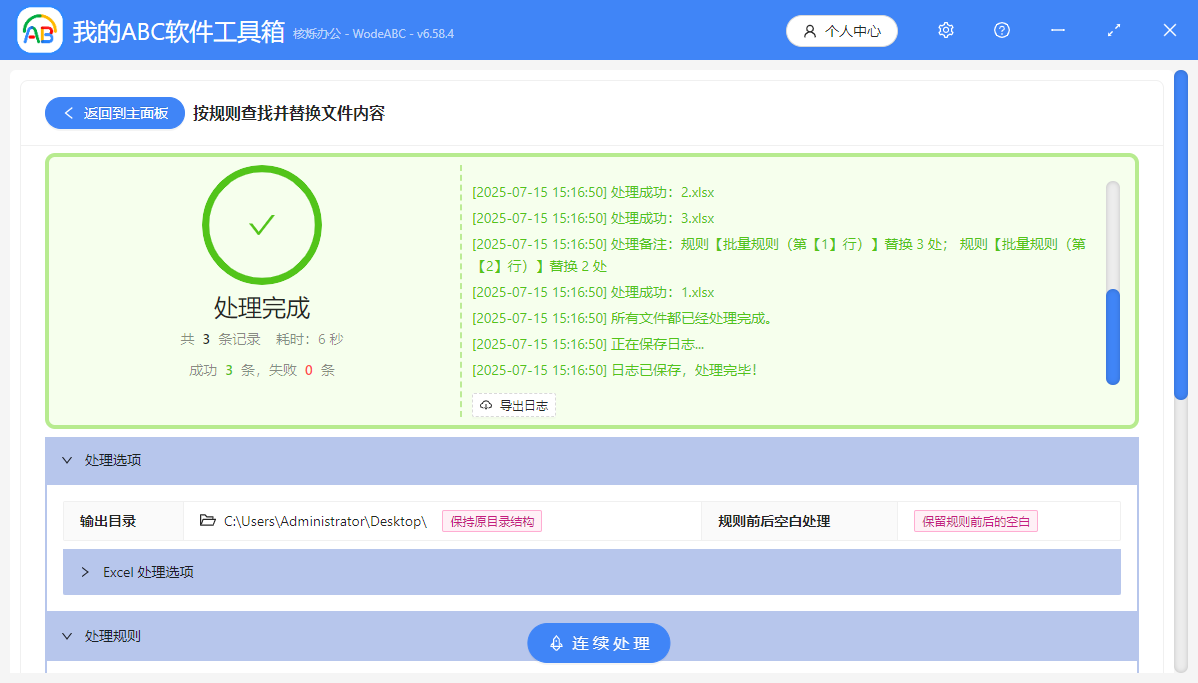在 Excel 的使用中,我们可能时常遇到数据存在错误,或需要统一表格中的内容格式等问题,这时我们往往要对大量数据进行批量修改。虽然Excel自带的查找替换功能可以处理简单需求,但如果涉及多组关键词替换(如“北京→BJ”、“销售额→Revenue”),或需同时修改成百上千个文件时,手动操作效率低下且易出错。本文将介绍一次性完成跨文件、多关键词的精准替换,将大幅节省重复劳动时间,确保数据规范统一。
批量替换 Excel 表格中关键词的使用场景
- 企业、组织等需要统一术语,消除数据歧义,确保分析准确性。
- 更正拼写错误,更新特定数据、名称等。
- 数据脱敏处理,如将身份证号中间8位批量替换为*(如110105******1234)。
将 Excel 文档中的多个关键词进行替换的效果预览
处理前:

处理后:
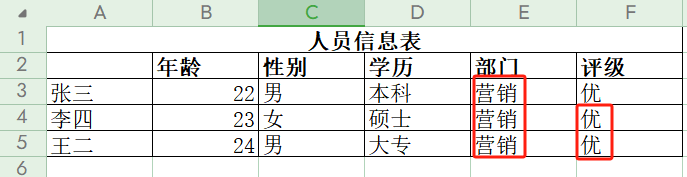
批量替换 Excel 文档中的关键词的操作步骤
第一步,打开【我的ABC软件工具箱】,左侧栏点击【文件内容】,点击【按规则查找并替换文件内容】。
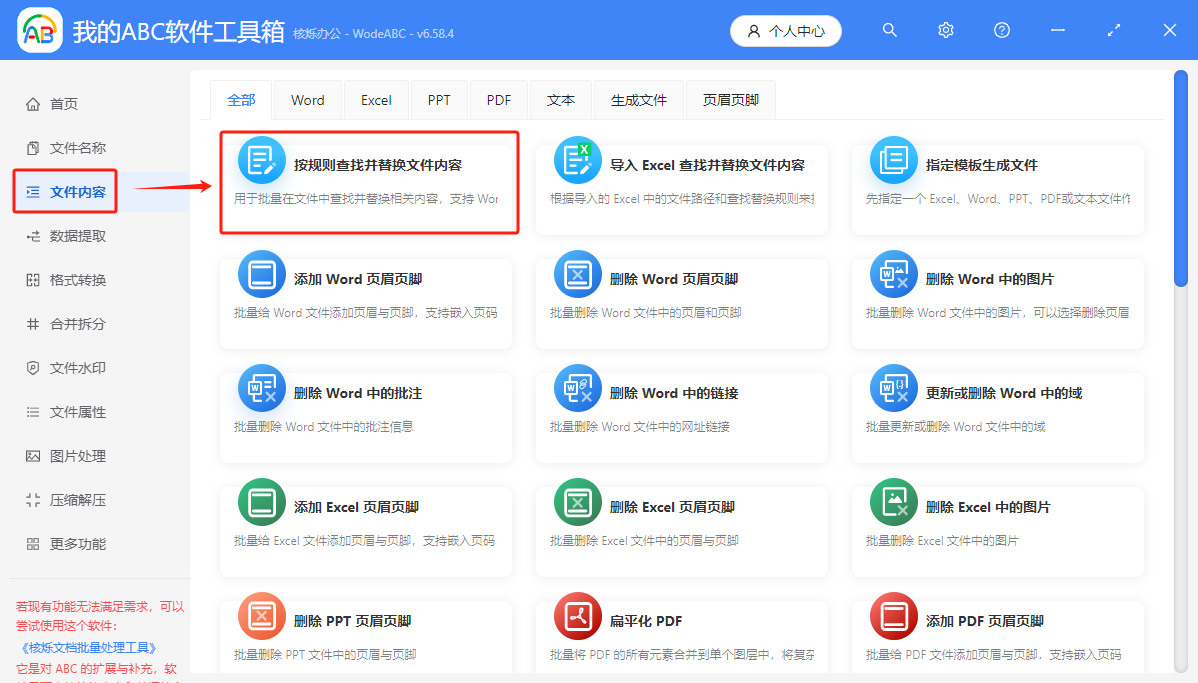
第二步,点击【添加文件】,导入需要处理的表格文件。

第三步,设置替换参数。需要更改多个关键词时,在【查找类型】栏选择【批量精确文本】,【读取方式】选择【从两个输入框中逐行查找替换】。

接着在下方出现两个方框,在查找内容框中输入需要更改的关键词,并将更改后的关键词填入到右侧。
填好一个关键词后,按【回车键】后可继续输入其它关键词。
第四步,根据需要设置处理的表格范围。

处理完成,excel 文件中的多个关键词已批量完成替换。